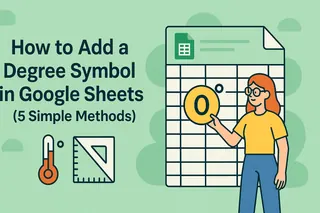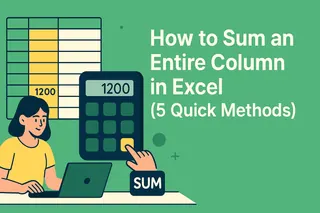Vous avez déjà fixé votre feuille Excel, les doigts en suspens au-dessus du clavier, vous demandant comment taper ce petit ° parfait pour vos données de température ? Vous n'êtes pas seul - ce minuscule symbole déroute même les guerriers aguerris des tableurs.
Bonne nouvelle : Excel offre plusieurs façons de résoudre ce problème. Meilleure nouvelle ? Avec des outils comme Excelmatic, vous pouvez automatiser l'insertion de symboles dans des ensembles de données entiers. Voici les méthodes les plus simples.
Pourquoi le symbole degré est important
Ce petit cercle (°) transforme "37C" en "37°C" - donnant instantanément un aspect professionnel à vos données. Que vous suiviez :
- Des données météo
- Des angles d'ingénierie
- Des mesures scientifiques
...un bon formatage compte.
Méthode 1 : Le raccourci clavier éclair
Utilisateurs Windows :
- Cliquez sur la cellule cible
- Maintenez Alt + tapez 0176 sur le pavé numérique
- Relâchez Alt - et hop ! ° apparaît
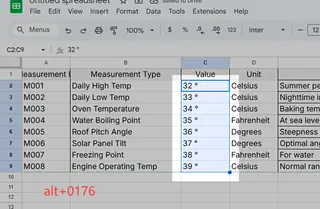
Utilisateurs Mac :
- Cliquez sur la cellule cible
- Appuyez sur Option + Maj + 8
Astuce pro : Pas de pavé numérique sur votre portable ? Activez Verr Num ou utilisez la palette de symboles d'Excelmatic pour des insertions en un clic.
Méthode 2 : Le menu Symbole (pour les visuels)
- Allez dans Insertion > Symbole
- Choisissez la police (texte normal)
- Tapez 00B0 dans le code de caractère
- Cliquez sur Insérer
Idéal quand vous avez besoin de plusieurs symboles spéciaux.
Méthode 3 : La magie des formules avec CHAR()
Pour des opérations en masse, utilisez :
=CHAR(176)
Combinez avec d'autres données :
=C2&CHAR(176)&"C"
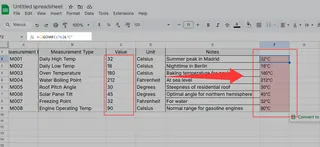
Bonus Excelmatic : Notre générateur de formules IA peut créer automatiquement ces motifs dans tout votre jeu de données.
Méthode 4 : L'auto-correction
- Fichier > Options > Vérification > AutoCorrection
- Paramétrez "deg" pour qu'il devienne °
Désormais, taper "deg" produit automatiquement ° - parfait pour un usage fréquent.
Méthode 5 : Formatage personnalisé (pour les cellules numériques)
- Sélectionnez les cellules
- Ctrl+1 > Personnalisé
- Entrez 0° dans le champ Type
Les nombres restent calculables tout en affichant le symbole.
Passez au niveau supérieur avec Excelmatic
Pourquoi insérer manuellement des symboles quand l'IA peut le faire ? Excelmatic automatise :
- La détection des données températures/angles
- L'application d'un formatage cohérent
- La mise à jour des symboles sur toutes les feuilles
Essayez notre modèle gratuit qui pré-formatte les symboles degrés selon votre type de données.
Astuces pro pour des feuilles impeccables
- Soyez cohérent : Choisissez une méthode par projet
- Documentez votre approche : Ajoutez un commentaire expliquant votre méthode
- Testez l'impression : Certaines polices affichent ° différemment sur papier
Un tableur bien formaté n'est pas juste joli - il évite des erreurs coûteuses. Que vous choisissiez les méthodes manuelles ou laissiez Excelmatic faire le travail, ces petits ° parfaits sont désormais à portée de main.
Vous avez du mal avec d'autres symboles Excel ? Consultez notre guide pour insérer des caractères spéciaux avec l'aide de l'IA.